iPad在更新過程中凍結時該怎麼辦?
如果我的iPhone在更新時死機了,該怎麼辦?
如何將iPhone恢復到以前的iOS版本?
當您更新到新的iOS 11或12 beta版本時,遇到這些故障或錯誤是很常見的。 根據各種報告和投訴,以下是經常出現的iOS更新問題。
因此,您可以閱讀並檢查更新到iOS 11或iOS 12後是否有同樣的問題。當然,iPhone更新問題也有相關的解決方案。 現在,讓我們一起閱讀以了解 iOS 11 或 12 更新的問題和修復。
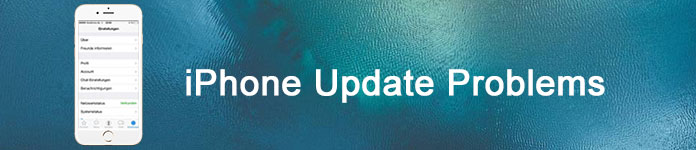
iPhone更新問題
您可以在線查看iOS 11.4.1問題和其他類似項目。 嚴重地,一些iOS更新問題很難歸類。 因此,本節主要將iOS更新問題分為兩類。 只是閱讀並檢查。
這些是iOS 11常見的iPhone更新問題。無論是否已更新到iOS 11,您都可以先閱讀以下iOS 11錯誤列表。
1.設備過熱
在iOS 11更新後您的Apple智能手機連續過熱時,這是一個嚴重的問題,因為過熱會嚴重損壞您的數字設備。
因此,您需要暫時關閉iPhone或iPad。 此外,請勿將其直接放在陽光下或其他熱源下。 請先冷卻一下,然後再使用此設備。
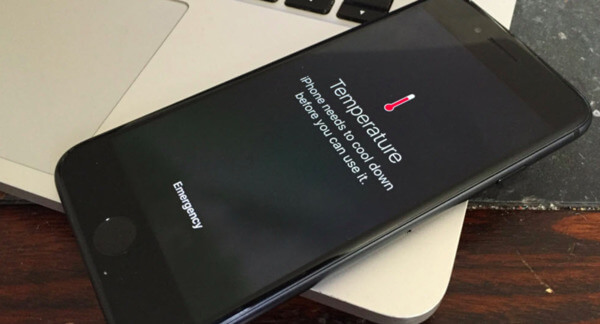
2. 無法連接到Wi-Fi
一些iOS 11用戶報告,自iOS 11.4升級以來,個人無線網絡不起作用。 但是,當用戶嘗試重置Wi-Fi路由器並重新加入時,Wi-Fi網絡仍然不可用。
要解決 iOS 11.4 Wi-Fi 問題,您可以先重置網絡設置。 它不會導致您的 iOS 設備中的任何數據丟失。 只需前往“設置”應用程序,然後依次點擊“常規”、“重置”和“重置網絡設置”。
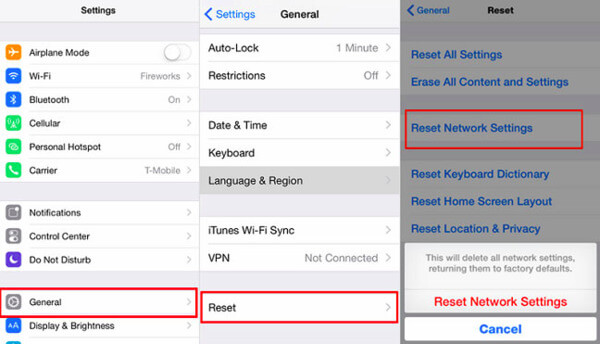
3. 應用程序無法在 iOS 11 中運行
如果長時間不更新或幾乎不更新某些應用程序,則這些應用程序與新的iOS 11版本不兼容。 例如,如果您安裝的應用程序仍然是32位,則絕對不能在iOS 11上使用舊應用程序。
在這段時間內,您可以從App Store卸載然後重新安裝應用程序。 否則,您需要確定更新到iOS 11是否有益。 您可以直接前往App兼容性進行查看。
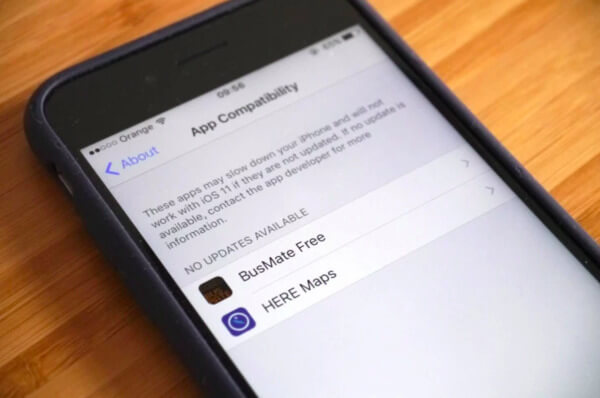
4.消息應用程序由於黑點錯誤而崩潰
與常見的iPhone更新問題不同,這是由幾個字符觸發的。 當您收到帶有左手反手食指的中等黑色圓圈時,“消息”應用只會突然崩潰。
那麼如何避免這個問題呢? 好吧,看到它的那一刻,您可以通過3D Touch選擇“新消息”下的“取消”。 請注意,退出應用程序不起作用。
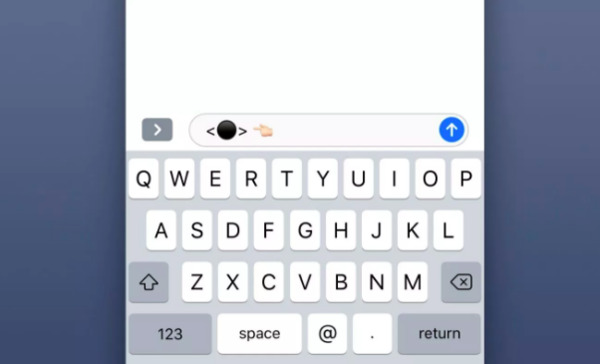
5.電池壽命降低
新的iOS 11功能可能會影響擊球手的壽命。 當您的iPhone電池壽命比以前更早耗盡時,您需要檢查這是否是新的iOS 11更新的故障。
實際上,您可以打開“設置”並找到“電池”部分來查看哪個耗電最多。 稍後,如果您幾乎不使用某些應用程序,則可以使用“後台應用程序刷新”禁用它們。
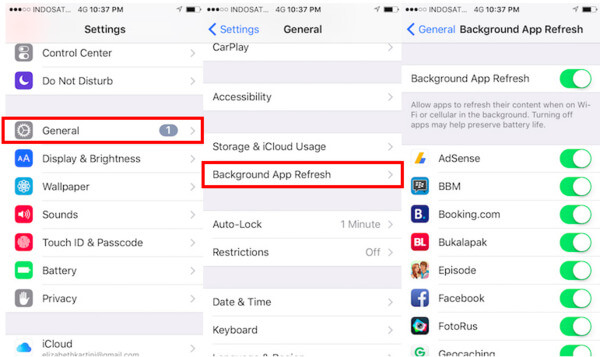
6. iPhone揚聲器無法在iOS 11中使用
如果你面對 iPhone揚聲器不工作 在iOS 11問題中,您需要執行一些操作才能首先進行測試。 檢查您的iPhone或iPad是否處於耳機模式。 然後將音量調到最大。
稍後,如有必要,請關閉藍牙和飛行模式。 如果iOS 11揚聲器問題仍然存在,則需要重新啟動iOS設備。
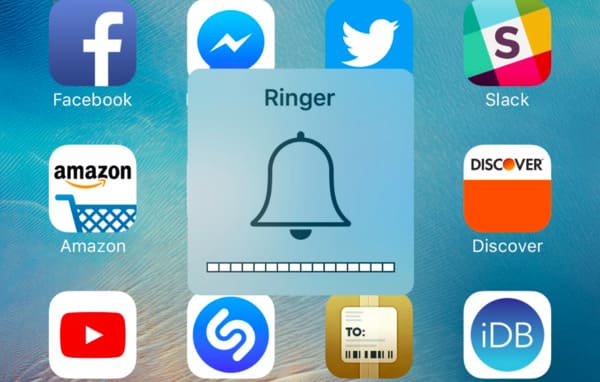
7. iPhone卡在更新加載屏幕/進度條/ Apple徽標上
檢查網絡連接是否正常。 然後,當iPhone卡在更新中時,您需要檢查Apple系統狀態。 嘗試強制重新啟動iPhone或iPad以解決問題。
如果上述方法無效,則需要將iPhone置於DFU模式或恢復模式。 在此期間,您最好使用一種iOS恢復工具來保護iOS數據的安全性。

8. iOS 11中的牆紙錯誤
您可能會發現原始的鎖屏牆紙在iOS 11更新後消失了。 您只能找到主屏幕牆紙。
遇到iOS 11壁紙問題時,您需要先重新啟動iPhone。 然後轉到“設置”應用以重置鎖定屏幕牆紙。

9. iOS 11更新後無聲音
一些iOS用戶之前設置了文本聲音。 但是,發生iOS 11更新問題,設備聲音只會自動消失。 即使您打開一個新的應用程序,也不會發生任何事情。
在此期間,您可以先關閉藍牙然後再打開以進行測試。 稍後,清理iPhone揚聲器並調高文本音。 如果它不起作用,則可以嘗試重新啟動iPhone。
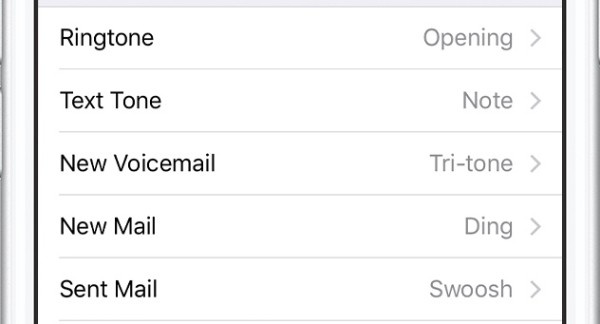
10. Siri不可用
如果出現 Hey Siri 不工作問題怎麼辦? 收到“Siri 不可用”的通知是相當煩人的。
首先,請檢查Wi-Fi連接和速度。 確保在您的iOS設備上啟用了Hey Siri功能。 以後,您可以重置所有設置以消除潛在的損壞。
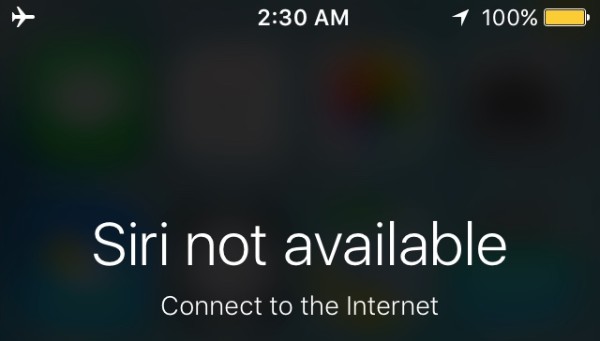
11. iTunes錯誤
您可能會收到各種iTunes錯誤,例如 iTunes錯誤9, iTunes錯誤14等等。您需要檢查iTunes是否已更新為最新版本。 稍後,您可以更改新的USB電纜以再次嘗試。 如果您無法找出iTunes錯誤的真正原因,則需要尋求iPhone系統恢復工具的幫助。

12.循環重啟問題
如果自iOS 11更新以來iPhone隨機重啟,那麼您可以遵循以下提示。 首先清理iPhone上的閃電端口。 之後,您可以更換新的電纜,充電器甚至電池,以使iPhone復活。 此外,您還可以重置所有設置並強制重新啟動iPhone,以解決iOS 11更新問題。
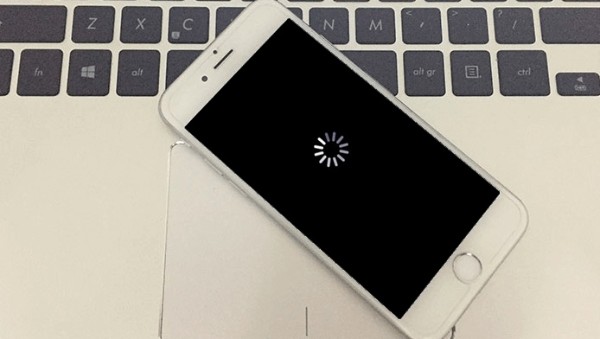
13. iPhone減速問題
您的iPhone可能會變慢或反應遲鈍。 這是典型的iPhone更新問題。 實際上,存儲空間還不夠大,尤其是當您保存大量更新數據時。 您需要嘗試使用一些iPhone清潔程序來刪除不需要的文件和應用程序。

建議:FoneEraser –一鍵清除iPhone數據。
14. APP需要更新
iOS 11更新後,可能會通知您某些應用程序需要更新。 因為新的iOS 11版本僅適用於64位應用程序。 某些32位與iOS 11不兼容。因此,您需要更新或下載這些應用。
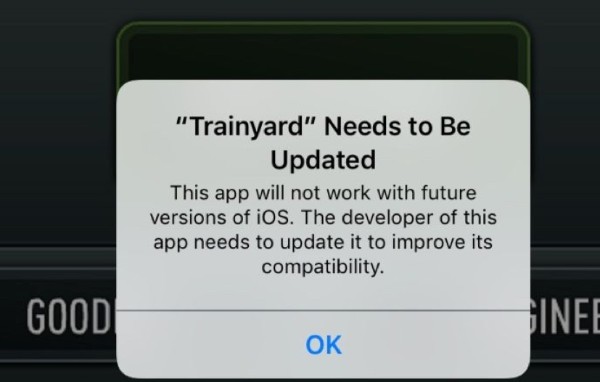
15.無法還原您的iPhone或iPad
當您從 iTunes 備份恢復您的 iOS 11 設備時,您可能會收到“發生未知錯誤”的消息。 好吧,當您將 iPhone 連接到 iTunes 時,您的 iPhone 可能沒有響應。 在此期間,您需要使用其他專業工具修復 iOS 系統錯誤。
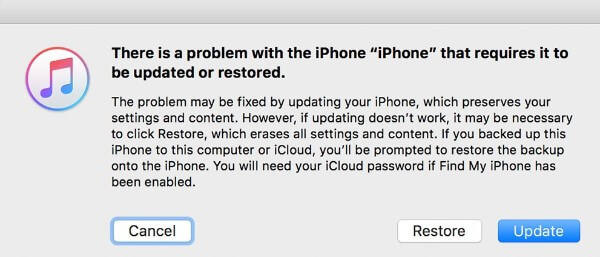
16.通知在鎖定屏幕上顯示不正確
通常情況下,通知會顯示在iPhone屏幕頂部。 但是,某些用戶在iOS 11更新後報告通知錯誤。 您可以在整個iPhone屏幕上找到切碎並分開的通知。 這是重置所有設置並重新啟動iPhone的好方法。
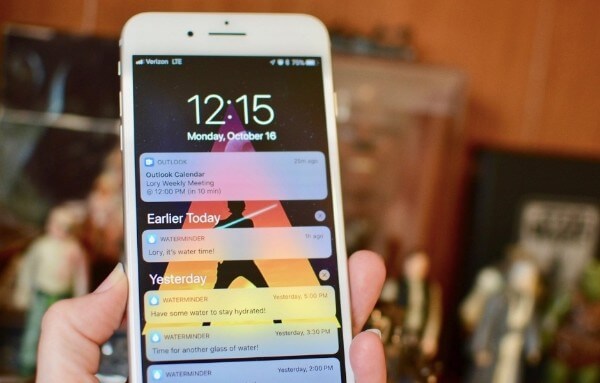
17. iOS 11中的牆紙錯誤
您可能會發現原始的鎖屏牆紙在iOS 11更新後消失了。 您只能找到主屏幕牆紙。
遇到iOS 11壁紙問題時,您需要先重新啟動iPhone。 然後轉到“設置”應用以重置鎖定屏幕牆紙。

18. iOS 11更新後無聲音
19. Siri無法正常工作
20. iTunes錯誤
21.卡在循環重啟
22. iPhone凍結 探讨问题
23. APP需要更新
24.無法還原您的iPhone或iPad
25.通知在鎖定屏幕上顯示不正確
自新發布的 iOS 12 以來,系統會提示“現已提供新的 iOS 更新。請從 iOS 12 測試版更新。” 一遍又一遍地。 如果您不確定是否更新到 iOS 12 beta,可以查看以下 iOS 12 beta 更新問題。
1.無法下載iOS 12 Beta
如果您無法下載iOS 12 Beta軟件,則需要檢查一些項目。 好吧,請確保您正在運行一個強大的無線網絡。 新的iPhone更新問題可能是由流量或服務器引起的。 您還應該檢查之後是否登錄了正確的Apple ID和密碼。 iPhone更新.
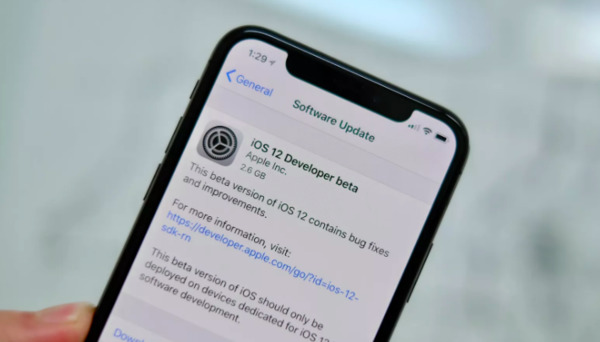
2.某些應用程序無法正常工作
這是最典型的iOS更新問題之一。 您可能會發現,在新的iOS 12 beta更新之後,某些應用程序無法正常運行,例如Fontnite,Pinkman,Pandora等。
不用擔心那個。 您可以先重啟iPhone或iPad。 如果此方法不起作用,則可以卸載並重新安裝某些應用程序以進行第二次嘗試。

3. 3D觸摸屏無響應
3D觸摸屏不響應是大多數iOS用戶的常見問題。 請注意,低RAM可用性可能會導致此問題。 因此,您需要釋放iPhone或iPad中的更多存儲空間。 稍後,強制重新啟動iOS設備以刷新緩存。
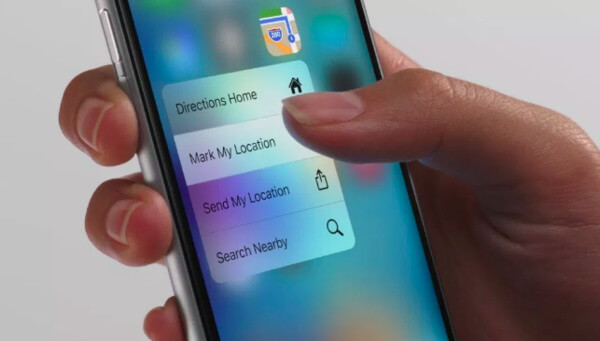
4.無法連接到App Store
iOS 12 Beta更新也可能導致App Store無法正常工作。 對於大多數用戶來說,這是一個令人沮喪的問題。 您可能會看到一個小時的加載週期。
在此期間,您需要先檢查Wi-Fi速度。 稍後,使用正確的Apple ID和密碼登錄到您的Apple帳戶。
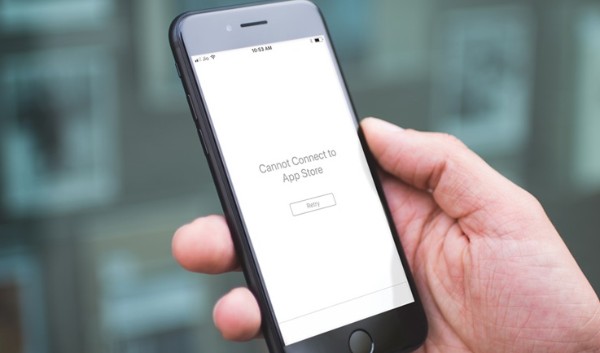
5. AirPods從iPhone斷開連接
無法將AirPods連接到iPhone? 這裡有兩種解決方案供您使用。 那麼,您可以點擊“設置”應用下“藍牙”旁邊的“i”圖標。 稍後,您可以在“麥克風”列表下選擇“始終位於左側的 AirPod”或“始終位於右側的 AirPod”。 ( 或者 Airpods無法連接到Mac?)
如果更新到 iOS 12 beta 後無法重新配對 AirPods,您可以手動重新連接此設備。 運行“設置”應用程序。 點擊“藍牙”並選擇其“i”圖標。 稍後,您可以選擇“忘記此設備”以刪除以前的連接。
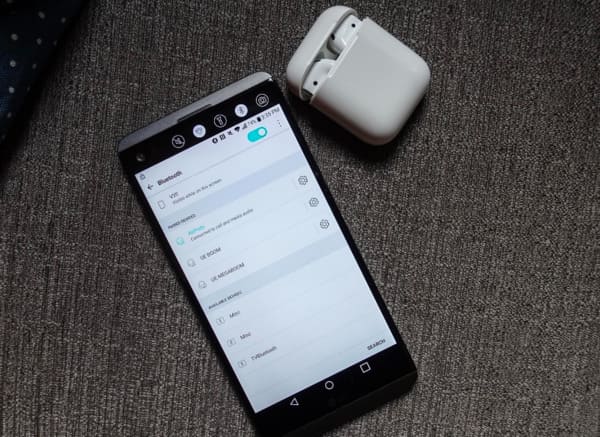
6. iOS 12鎖屏故障
7. iOS 12更新後,相機APP無法正常工作
8.亮度錯誤
9.蜂窩數據在iOS 12中不起作用
10.無法撥打Wi-Fi電話
11.無法登錄App Store
12. GPS崩潰
13. iOS 12鎖屏故障
自iOS 12更新以來,鎖定屏幕上發生了很多困難。 例如,您無法訪問該通知。 有時,iDevice會掛在鎖定屏幕上,這使用戶很難解鎖iOS設備。 您可以嘗試重設所有設置。 稍後,重新啟動iPhone,以查看這些iOS 12更新問題是否消失。
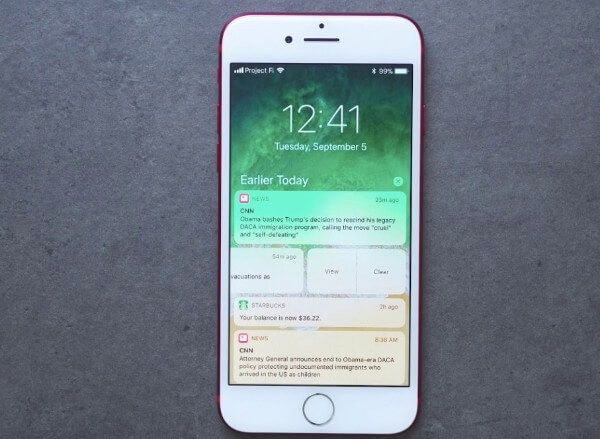
14. iOS 12更新後,相機APP無法正常工作
安裝iOS 12更新後,一些用戶抱怨Camera應用程序凍結或僅提供黑屏。 如果您遇到相同的問題,則可以先強制重啟iOS Camera應用。 稍後,強制重新啟動Apple設備並重置所有設置。 您所有的iOS文件都是安全的。
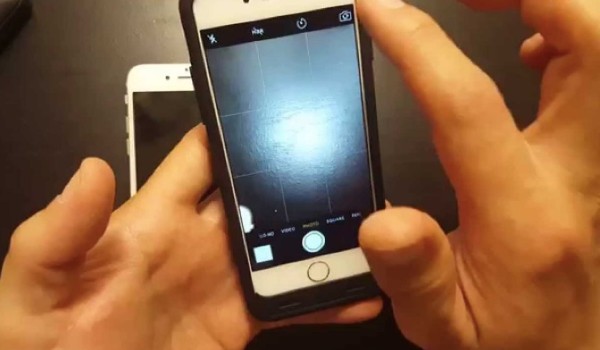
15.亮度錯誤
一些iPhone X用戶在iOS 12更新後報告亮度錯誤。 當亮度降低時,iPhone屏幕只是黑色。 好了,您可以使用Hey Siri功能來提高亮度。 如果它不起作用,則需要強制重啟iOS設備。
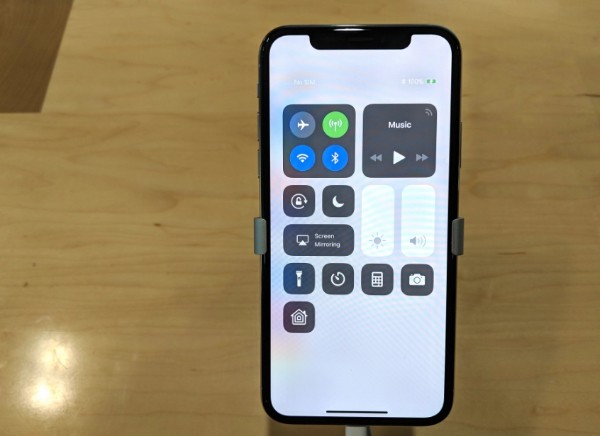
16.蜂窩數據在iOS 12中不起作用
如果在iOS 12更新後禁用了蜂窩數據怎麼辦? 要解決此問題,您可以先關閉然後再打開飛行模式。 稍後,將iPhone重新連接到蜂窩數據。 此外,您可以強制重啟iOS設備以嘗試一下。

17.無法撥打Wi-Fi電話
當您遇到 Wi-Fi 通話不通時,您需要先檢查網絡連接。 此外,您還可以重置網絡設置來修復小故障。 重啟 iPhone 也是解決 iPhone 更新問題的好方法。
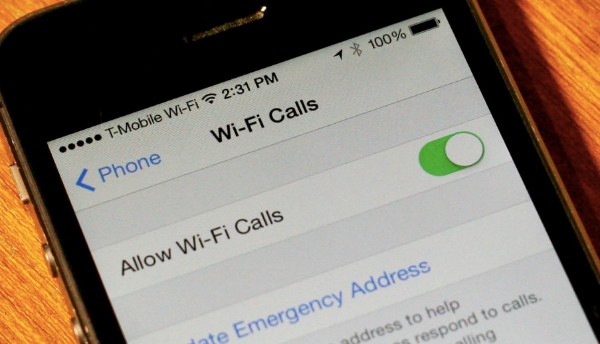
18.無法連接到App Store
另據報導,更新到iOS 12可能會導致App Store無法正常工作。 除了數小時的裝載循環外,您什麼都沒有。 如果您確定鍵入正確的Apple ID和密碼,則需要嘗試使用第三方iOS系統恢復工具。
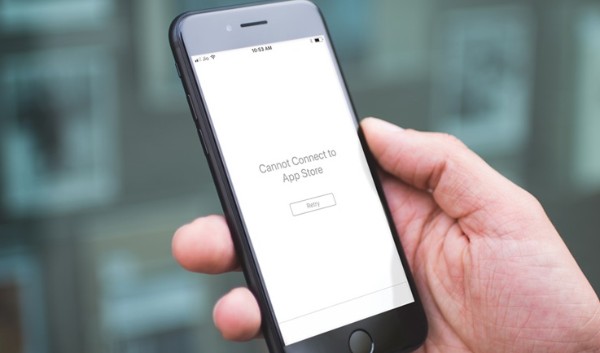
19. GPS崩潰
GPS不工作時,iPhone中沒有信號。 有時您可能會發現顯示位置錯誤。 那麼如何回到原來的位置呢? 好了,您可以打開和關閉飛行模式嘗試一下。
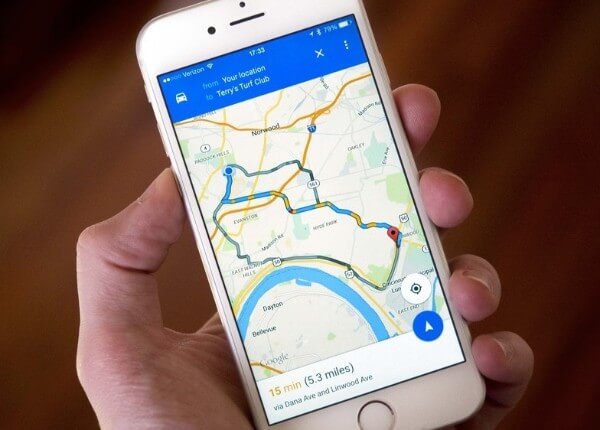
實際上,之後您可能還會遇到許多其他程序 iOS更新。 如果上述小技巧無用,該怎麼辦? 幸運的是,這裡有一些適合您的通用解決方案。
如果您的iOS設備長時間沒有響應,例如iPad更新卡死等等,您可以重新啟動它以解決此問題。
重新啟動iPhone X,iPhone 8和iPhone 8 Plus:
按順序按下并快速鬆開“提高音量”和“降低音量”按鈕。 然後長按“側邊”按鈕,直到出現蘋果標誌。
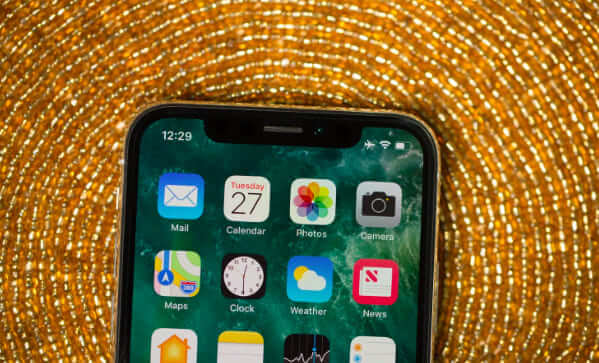
強制重啟iPhone 7和iPhone 7 Plus:
按住並按下“側面”和“降低音量”按鈕約 10 秒鐘。 在看到 Apple 標誌之前不要鬆開兩個按鈕。

硬重置iPad,iPod touch和iPhone 6s及更早版本:
按住並按下“Home”和“Side”/“Top”按鈕至少 10 秒鐘。 當您看到 Apple 標誌時,您可以鬆開兩個按鈕。

如果您再也無法忍受新的iPhone更新問題,則可以降級到iOS 11,iOS 10或早期版本。 本節以如何從iOS 12 beta降級為iOS 11為例。
步驟 1 使用USB電纜將iPhone或iPad連接到計算機。
步驟 2 連接後進入恢復模式。
步驟 3 當您收到恢復或更新通知時,選擇“恢復”。
步驟 4 從最新的iTunes備份或iCloud備份還原。
圖片:restore-iphone.jpg但是,從iTunes或iCloud備份還原將刪除您以前的所有iOS數據。 在此期間,您可以轉到 Aiseesoft iOS系統恢復 求助。 這是具有專業功能的初學者友好型程序。 您可以通過Apple徽標,耳機模式和其他iOS更新問題修復iPhone,而不會丟失數據。 當然,如果您要保存iOS 11速凍手機或 iPhone不會更新.
步驟 1 將iPhone連接到電腦
在 Windows 或 Mac PC 上免費下載並安裝 Aiseesoft iOS 系統恢復。 安裝後啟動程序。 然後將您的 iPhone 或 iPad 插入電腦。 如果您的 iPhone 卡在更新狀態,沒關係。

步驟 2 進入恢復模式
單擊“開始”以檢測連接的 iOS 設備。 稍後,按照屏幕上的說明將已禁用或凍結的 Apple 設備置於恢復模式。

步驟 3 下載固件包
稍後,您可以看到您的 iOS 設備的基本信息。 如果出現問題,請檢查並更正。 然後您可以選擇“下載”來訪問相關的插件和包。

步驟 4 修復iPhone更新問題
完成下載和修復過程需要幾分鐘。 在整個過程中,請勿斷開iOS設備的連接。 以後,您可以發現iPhone或iPad恢復到正常狀態而不會造成任何數據丟失。

這就是如何擺脫 iOS 更新問題的全部內容。 通過這個強大的工具,您可以安全快速地修復 iOS 12 問題、iOS 11.4 問題、iOS 11.3 問題、iOS 11.2 問題以及所有 iOS 問題。 只需免費下載並立即試用! 您不會為自己的選擇而後悔。